Xcode更新后崩溃确实是一件令人沮丧的事情,但别担心,我们可以一步步解决这个问题。以下是一份救命指南,帮助你渡过这个劫难:
### 1. 检查Xcode更新日志
首先,查看Xcode的更新日志,了解新版本中是否有已知的bug或兼容性问题。苹果通常会在更新日志中提及重要变化和已知问题。
### 2. 重置Xcode缓存
Xcode的缓存有时会导致各种奇怪的问题。你可以通过以下步骤重置Xcode缓存:
1. 关闭Xcode。
2. 打开终端(Terminal)。
3. 输入以下命令并回车:
```sh
rm -rf ~/Library/Developer/Xcode/DerivedData
```
4. 重新打开Xcode。
### 3. 重新安装Xcode
如果重置缓存没有解决问题,尝试重新安装Xcode:
1. 打开App Store。
2. 搜索Xcode并点击“重新安装”。
### 4. 检查系统更新
确保你的macOS是最新版本。有时系统更新可以解决与Xcode的兼容性问题。
1. 打开系统偏好设置。
2. 点击“软件更新”。
3. 如果有可用更新,请安装它们。
### 5. 检查项目设置
有时项目设置可能在新版本Xcode中变得不兼容。检查以下设置:
1. 打开项目设置
相关内容:
年度“渡劫”现场:从WWDC到崩溃的48小时
凌晨2点,北京某互联网公司的iOS开发工程师张明盯着屏幕上的错误日志,眉头紧锁。就在3小时前,他满怀期待地升级了XCode 16,却没想到迎接他的是项目编译失败的红色警告、模拟器黑屏,以及控制台中密密麻麻的“Symbol not found”错误提示。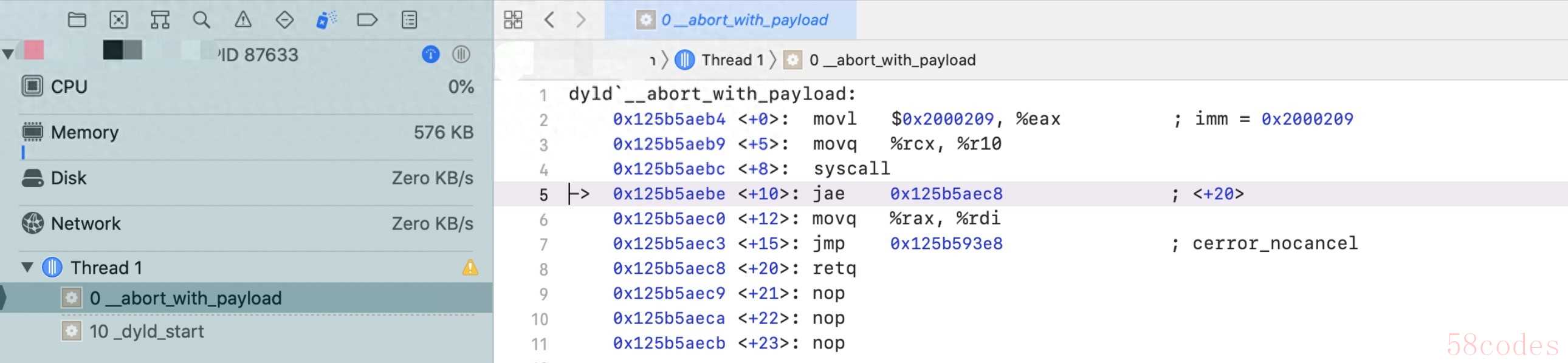 这种“升级即瘫痪”的剧情,正在全球iOS开发者群体中同步上演。根据Apple Developer Forums统计,仅标签“xcode”下与“崩溃”相关的帖子就超过500篇,其中XCode 16系列问题尤为突出:有开发者反馈从beta 1到正式版16.2,无论重装软件还是清理缓存,启动XCode后10秒内必定闪退。
这种“升级即瘫痪”的剧情,正在全球iOS开发者群体中同步上演。根据Apple Developer Forums统计,仅标签“xcode”下与“崩溃”相关的帖子就超过500篇,其中XCode 16系列问题尤为突出:有开发者反馈从beta 1到正式版16.2,无论重装软件还是清理缓存,启动XCode后10秒内必定闪退。崩溃数据透视:2024-2025年XCode版本灾难榜
2024至2025年间,Xcode 15.x及16.x系列版本中频繁出现兼容性问题,涵盖编译错误、运行时崩溃及模拟器故障三大类。其中Xcode 15.0与Xcode 16.x系列表现出更高的问题密度:Xcode版本 | 核心症状 | 影响范围 |
Xcode 15.0 | SDK缺失libarclite;模拟器启动黑屏 | 低版本SDK项目、依赖YYKit的UI组件 |
Xcode 15.2 | 编辑时崩溃,涉及内存分配错误 | macOS 14.3.1系统下的代码编辑操作 |
Xcode 16.1 | macOS 15.2系统上触发EXC_CRASH (SIGABRT) | 运行在macOS 15.2上的开发环境 |
Xcode 16.4 | iOS 18.5模拟器因动态库缺失导致应用闪退 | 基于iOS 18.5模拟器的功能测试场景 |
XCode 15/16崩溃全景:从编译错误到运行时炸弹
编译链断裂:libarclite缺失与链接器战争
问题现象:旧架构支持移除引发的编译链危机
在Xcode 15及后续版本中,大量开发者遭遇SDK does not contain 'libarclite'构建错误,这一问题根源在于Apple对旧架构支持的激进移除策略。当项目依赖的第三方库仍基于早期iOS版本构建时,Xcode因彻底删除libarclite库(用于ARC内存管理兼容),导致编译链在链接阶段断裂。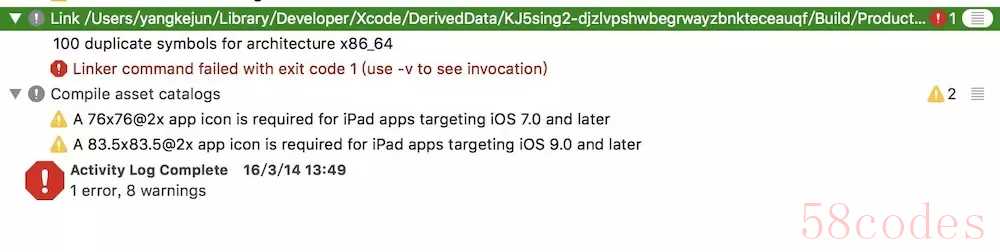
解决方案:临时妥协与长期适配
临时解决方案:- 手动恢复libarclite库:复制缺失的静态库文件到Xcode工具链目录
TARGET_DIR="/Applications/Xcode.app/Contents/Developer/Toolchains/XcodeDefault.xctoolchain/usr/lib/arc"
mkdir -p "$TARGET_DIR"
find . -maxdepth 1 -type f -name "*.a" -exec cp {} "$TARGET_DIR" ;- 启用传统链接器:在Build Settings中添加-ld_classic链接器标志
- 将项目部署目标升级至iOS 11.0+
- 同步升级所有第三方库至支持模块化架构的版本
- 采用SPM(Swift Package Manager)替代静态库依赖
运行时陷阱:iOS 12设备的SwiftUI.framework惊魂
在Xcode更新后,iOS 12及以下设备启动崩溃是典型场景。崩溃时设备会显示启动失败,错误日志中出现:Library not loaded: /System/Library/Frameworks/SwiftUI.framework/SwiftUI。这是因为SwiftUI框架自iOS 13起才被系统原生支持,而当项目部署目标设置为iOS 12时,编译后的应用会默认链接SwiftUI.framework,导致旧设备启动失败。修复方法:
- 添加弱链接标志:在Build Settings的Other Linker Flags中添加-weak_framework SwiftUI
- 条件编译隔离:
if #available(iOS 13.0, *) {
window?.rootViewController = UIHostingController(rootView: ContentView())
} else {
window?.rootViewController = UIViewController()
}第三方库重灾区:那些年被坑过的开源框架
YYKit生死劫:UIGraphicsBeginImageContextWithOptions的断言陷阱
当Xcode 15及以上版本引入对UIGraphicsBeginImageContextWithOptions方法的严格断言检查后,大量集成YYKit框架的项目遭遇崩溃。崩溃堆栈指向YYTextAsyncLayer类的第193行代码,原因是未对视图边界尺寸进行合法性校验。
修复方案:
- 添加边界尺寸防御性校验:
if (self.bounds.size.width < 1 || self.bounds.size.height < 1) {
self.contents = nil;
return;
}- 迁移至UIGraphicsImageRenderer API:
UIGraphicsImageRenderer *renderer = initWithSize:self.bounds.size];
UIImage *image = ;
self.contents = (__bridge id)(image.CGImage);Realm加密门:从EXC_BAD_ACCESS到10.54.0的救赎
在Xcode 16环境下使用Realm-Swift 10.49.2版本开发的应用,在启用数据库加密功能后,于iOS 16/17/18系统上出现严重崩溃。崩溃发生在数据库初始化阶段,错误类型为EXC_BAD_ACCESS,且仅在加密功能启用时复现。解决方案:强制升级至10.54.0+
- 更新依赖配置:
- # Podfile中修改 pod 'RealmSwift', '~> 10.54.0'
- 执行pod update RealmSwift,并彻底清理构建环境
开发者自救工具箱:从应急修复到长效防护
紧急止血:10分钟内解决80%崩溃的5个命令
当XCode遭遇崩溃时,以下5个命令可快速解决80%的常见问题:命令 | 适用场景 | 执行效果 |
rm -rf ~/Library/Developer/Xcode/DerivedData/ | 构建缓存损坏导致的崩溃 | 强制XCode重新生成索引和构建文件 |
sudo rm -rf ~/Library/Developer/CoreSimulator/ | 模拟器无法启动或崩溃 | 清除所有模拟器运行时数据 |
rm -rf ~/Library/Caches/org.swift.swiftpm | SPM包解析失败 | 强制重新拉取依赖 |
ls -l /path/to/problematic/folder | 权限错误 | 检查文件权限 |
sudo open -a Xcode | 权限限制导致启动失败 | 以root权限临时启动 |
预防体系:更新前必做的3项兼容性检查清单
1. 系统环境基线检查- 核对Xcode版本与macOS的匹配关系
- 检查~/Library目录权限
- 使用pod outdated检查库兼容性
- 确认辅助工具对新版本支持
- 通过Time Machine备份Xcode配置
- 创建空白项目测试基础编译链

 微信扫一扫打赏
微信扫一扫打赏
 支付宝扫一扫打赏
支付宝扫一扫打赏
